PENGERTIAN CACTI
CACTI adalah sebuah open-source , berbasis web monitoring jaringan alat dan grafik yang dirancang sebagai front-end aplikasi untuk open-source, standar industri data logging tool RRDtool . Cacti memungkinkan pengguna untuk polling layanan pada interval yang telah ditentukan dan grafik data yang dihasilkan. Hal ini umumnya digunakan untuk membuat grafik data time-series metrik seperti beban CPU dan jaringan bandwith pemanfaatan. Sebuah penggunaan umum adalah untuk memonitor lalu lintas jaringan dengan polling sebuah switch jaringan atau router antarmuka melalui Simple Network Management Protocol (SNMP).
CACTI adalah satu aplikasi open source yang merupakan solusi pembuatan grafik network yang lengkap yang didesign untuk memanfaatkan kemampuan fungsi RRDTool sebagai peyimpanan data dan pembuatan grafik. Cacti menyediakan pengumpulan data yang cepat, pola grafik advanced, metoda perolehan multiple data, dan fitur pengelolaan user. Semuanya dikemas secara intuitif, sebuah interface yang mudah digunakan mudah dipahami untuk local area network hingga network yang kompleks dengan ratusan device. Dengan menggunakan cacti kita dapat memonitor trafik yang mengalir pada sebuah server.\
INSTALASI CACTI
- Buka Virtual Box
- klik "New" atau "Baru"
- Isikan nama sesuai yang anda inginkan
- Isikan seperti gambar dibawah ini.
5. Atur RAM yang akan digunakan, karena RAM PC saya hanya 2GB, maka saya atur RAM menjadi 512 MB saja. Kemudian klik Next atau Lanjut.
6. Untuk Harddisk saya akan menggunakan VHD Debian Default, maka pilih Gunakan Berkas hard disk yang ada atau Use an existing virtual hard drive file. Lalu pilih file VHD dengan cara mengklik gambar berkas lalu tekan oke jika sudah ketemu. kemudian klik "Buat" atau "Create"
7. Setelah selesai kemudian klik "Setting" atau "Pengaturan"
8. Atur sesuai seperti gambar dibawah ini
9. Jangan lupa untuk mengaktifkan adaptor 2 kemudian pilih "adaptor hanya host" atau "Host-only" kemudian tekan OK
10. Klik "Start" atau "Mulai", kemudian login ke Debian sebagai root dengan user dan password yaitu "root"
11. Ketikkan perintah “nano /etc/network/interfaces”.
12. Akan tampil menu seperti dibawah ini, lalu setting IP Address, Netmask, dan Gateway sesuai dengan network atau jaringan internet pada PC kita. Pada Debian 9, digunakan script "enp0s3".
13. Simpan dengan menekan ctrl+x kemudian tekan Y lalu enter.
14. Masukkan perintah “nano /etc/resolv.conf”.
16. Isikan nameserver seperti dibawah ini.
15. Simpan dengan menekan ctrl+x kemudian tekan Y lalu enter.
16. Kemudian restart dengan perintah “/etc/init.d/networking/restart”.
17. Lalu cek IP Address tadi dengan perintah “ip a”.
18. Maka akan terlihat seperti dibawah ini.
19. Masukkan debian-9.4.0-i386-DVD-1.iso, dengan cara pilih Device > Drive Optic > debian-9.4.0-i386-DVD-1.iso.
20. Masukkan perintah "apt-cdroom add".
21. Masukkan perintah "apt-get update".
22. Masukkan juga debian-9.4.0-i386-DVD-2.iso dan debian-9.4.0-i386-DVD-3.iso dan masukkan perintah "apt-cdroom add" dan "apt-get update".
23. Ketikan Perintah "apt-get install openssh-server"
24. Masukkan perintah "apt-get update".
25. Masukkan perintah "apt-get install cacti".
26. Masukkan debian-9.4.0-i386-DVD-1.iso,
kemudian tekan enter.
27. Masukkan debian-9.4.0-i386-DVD-2.iso, kemudian tekan enter.
28. Masukkan debian-9.4.0-i386-DVD-3.iso, kemudian tekan enter.
29. Pilih Yes kemudian tekan enter.
30. Masukkan password (root).
31. Konfirmasi password (root).
32. Pilih "Apahe2" lalu pilih "OK"
33. Setelah selesai panggil IP address kita di browser dengan menambahkan "/cacti" dibelakangnya. Contoh "192.168.13.127/cacti"
34. Pilih "Create Devices".
35. Klik menu "Add" pada pojok kanan atas.
36. Kemudian Isikan sesuai gambar di bawah ini.
37. Kemudian klik Create pada pojok kanan bawah.
38. Kemudian klik Save pada pojok kanan bawah.
39. Kemudian hasil akhirnya akan seperti ini.
40. Selesai......
















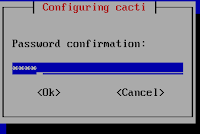


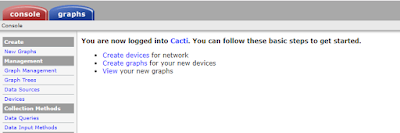









Tidak ada komentar:
Posting Komentar